Similar presentations:
Рисование в текстовом редакторе. 3 класс
1.
Продолжаем работать с программойMicrosoft Word.
Тема нашего урока :
Рисование в текстовом редакторе.
Панель рисования.
2. MS Word можно использовать не только для работы с текстом, но и для создания рисунков. Конечно, его набор инструментов сильно
уступает специализированным программам, ноесли вам нужно добавить в документ простую
картинку или фигуру, то возможностей "Ворда"
будет достаточно.
3.
1.2.
3.
Откройте текстовой процессор MS Word.
Выполните команды [Вкладка Вставка -> Фигуры].
После нажатия на него появится список из всевозможных геометрических
форм, который поделён на группы:
Линии;
Прямоугольники;
Основные фигуры;
Фигурные стрелки;
Фигуры для уравнений;
Блок-схема;
Звёзды и ленты;
Выноски.
4. Используя готовые фигуры нарисуем орнамент. Орнамент - это узор, состоящий из ритмически упорядоченных одинаковых элементов;
предназначается для украшения различных предметов, архитектурных сооружений,произведений декоративно-прикладного искусства и т.п.
Для создания орнамента продумайте, соберите и раскрасьте повторяющийся фрагмент,
например, такой:
Фрагмент орнамента создайте свой.
Выбираем подходящий образец и щелкаем на него левой кнопкой мыши.
Удерживая мышку растягиваем фигуру до нужного размера.
Чтобы закрасить фигуру, её следует выделить и указать цвет заливки в вкладке Формат.
5.
Добавим фигуру круг, закрасим контур круга желтым цветом.Чтобы закрасить контур фигуры, её следует выделить и указать
цвет контура в вкладке Формат.
6.
С помощью кнопок На передний план, На задний план можно переместитьвыделенный объект на один уровень вверх (вниз) по отношению к другим объектам.
Созданные фигуры сгруппируйте в единый фрагмент.
С помощью кнопки Группировать можно выполнить группирование объектов,
чтобы обрабатывать их как один объект.
Чтобы разгруппировать объекты выберите из
Группировка – Разгруппировать.
.
их контекстного меню команду
7.
В случае необходимости уменьшите создаваемый вами фрагмент так, что быего можно было в 3-4 раза разместить по ширине страницы.
Скопируйте фрагмент в буфер и вставьте нужное количество его копий так,
что бы получилось 2-3 ряда по 3-4 фрагмента в каждом ряду
Придумайте свой орнамент, мой не
копируйте.
Сохраните результат в собственной папке под именем Орнамент.
Отправь работу по электронной почте. 2020yroki@mail.ru


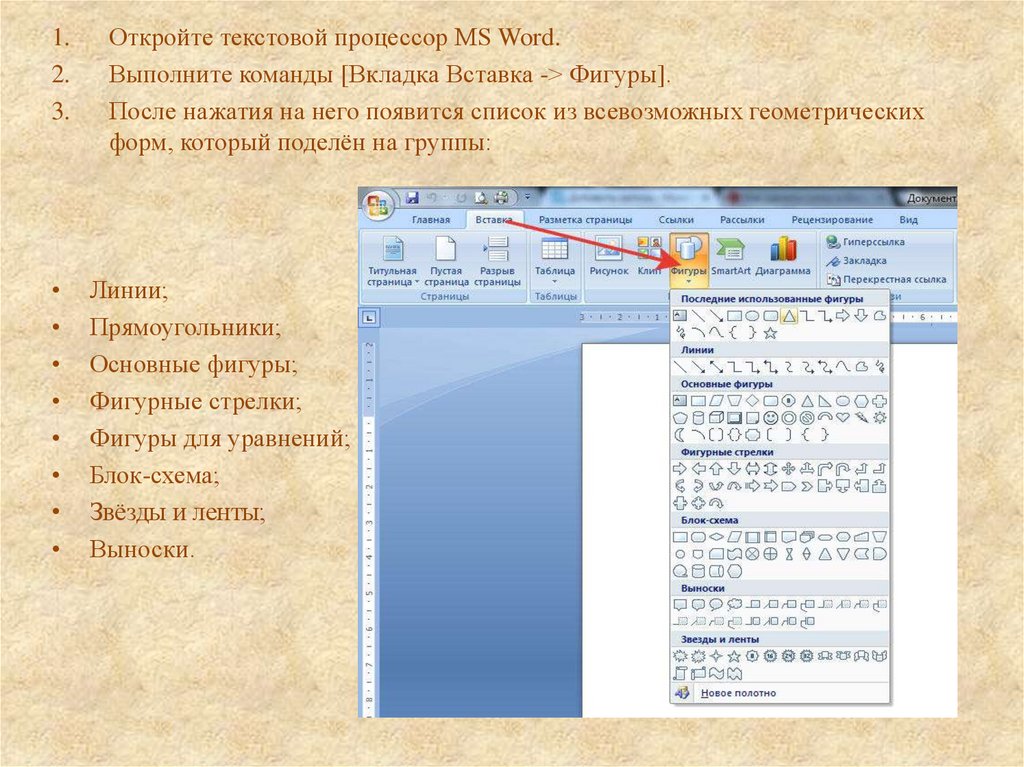
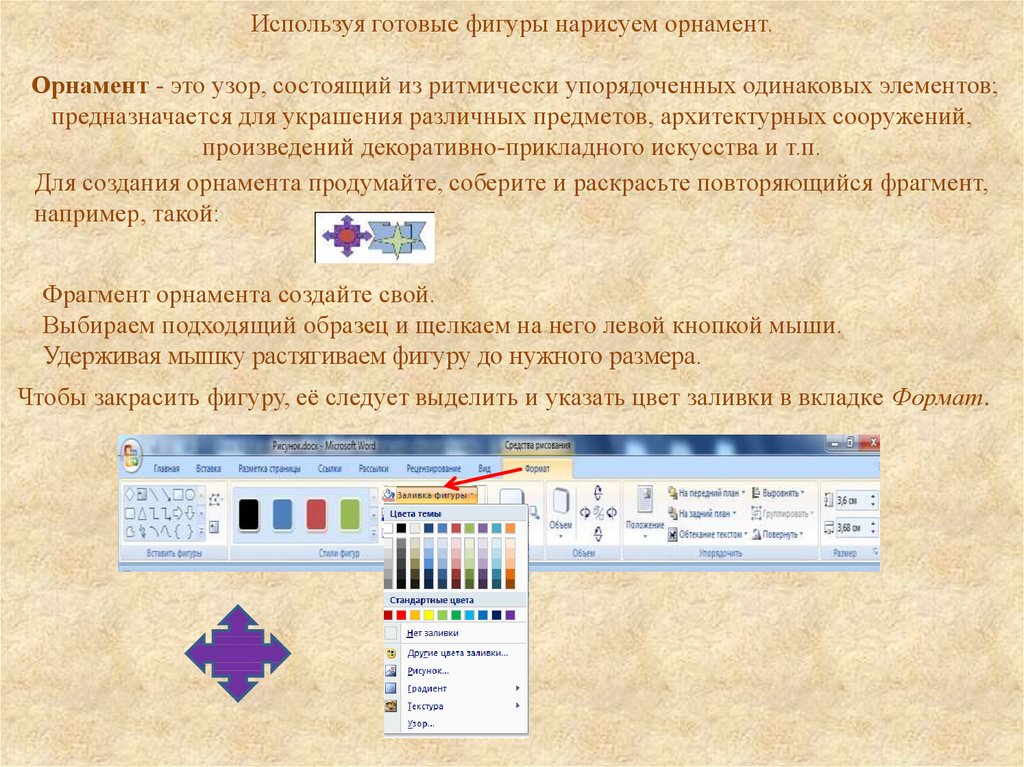
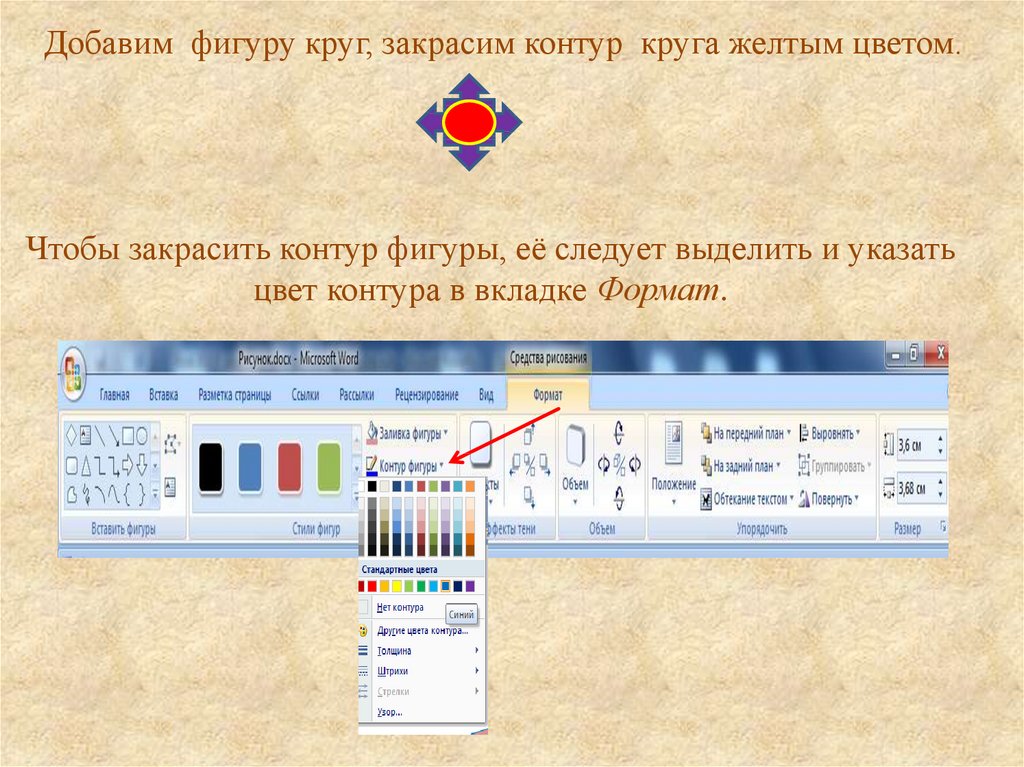
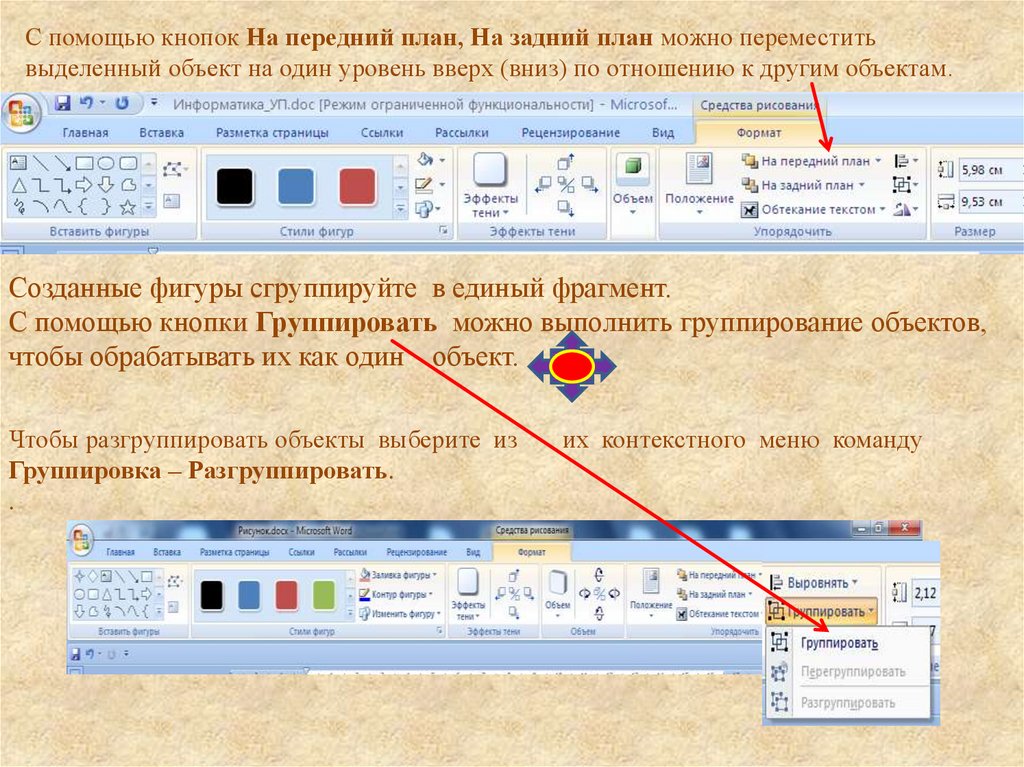


 software
software








